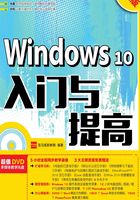
1.3 升级安装Windows 10操作系统
本节视频教学时间/ 4分钟
Windows 10操作系统提供了极为便利的升级机制,用户可以在Windows 10操作系统正式发布之后的一年内,即在2016年7月29日之前完成升级,则可获得免费的完整版Windows 10操作系统,本节主要介绍如何将当前系统升级为Windows 10操作系统。
1.3.1 升级后版本的变化
在当前系统进行升级后,用户可以拥有同类型的Windows版本,如下表所示。

其中,Windows 7企业版、Windows 8/8.1企业版和Windows RT/RT 8.1并不在升级范围内。
1.3.2 升级Windows 10的注意事项
在升级Windows 10之前一定要做好充分的准备,以避免升级失败和数据丢失的问题。建议用户注意以下问题。
(1) 升级到Windows 10需要至少8GB的可用空间。如果电脑没有足够的空间,建议进行以下操作。
①删除不再需要的文件或应用。
②使用磁盘清理来释放空间。
(2) 在升级之前,激活当前Windows。
只有在符合条件的电脑上运行的是正版Windows时,微软才会提供免费升级到Windows 10的服务。因此可以在升级之前,使用产品密钥激活当前版本的Windows。
(3) 备份系统盘中的数据。
虽然Windows 10升级将保留原有的一切文件,但是为了数据安全,建议将重要数据备份到云盘或者外置存储器(如U盘、移动硬盘等),以避免在升级中出现其他问题。
(4)确保电脑联网正常。
在升级时,需要通过电脑连网下载Windows 10系统安装包,因此应具备良好的上网条件。
另外,需要注意的是只有在2016年7月29日之前完成升级,才能免费。
1.3.3 通过微软官方推送升级系统
如果电脑符合升级条件,且为Windows 7以上系统,就可能收到微软公司推送的Windows 10升级通知,在电脑的通知区域,会出现【获取Windows 10】图标 ,具体操作步骤如下。
,具体操作步骤如下。
1 获取Windows 10
单击电脑区域中的【获取Windows 10】图标 。
。

2 单击【立即升级】按钮
弹出【获取Windows 10】对话框,单击【立即升级】按钮。

3 开始下载
此时,对话框显示“正在开始下载”字样,如下图所示。

4 下载Windows 10安装包
稍等片刻后,弹出【Windows Update】对话框,即可看到正在下载Windows 10安装包。

5 单击【下一步】按钮
下载完毕后,即会弹出【获取重要更新】对话框。Windows会提示是否安装更新,也可以选择不更新,这里选择【不是现在】单选项,并单击【下一步】按钮。

6 单击【接受】按钮
进入【许可条款】界面,单击【接受】按钮。

7 稍等片刻
进入【正在确保你已准备好进行安装】界面,此时无需操作,稍等片刻。

8 设置各种应用
进入【准备就绪,可以安装】界面,用户可以单击【更改要保留的内容】选项,设置要保留的内容,如Windows设置、个人文件和应用等。

提示
升级系统完成后,旧版操作系统的系统和个人文件都会保存于系统盘中的Windows. old目录中。
9 单击【安装】按钮
设置完毕后,单击【安装】按钮,系统即会进入自动安装过程,期间电脑会自动重启几次,无需任何操作。

10进入00BE阶段
安装完成后系统会进入00BE阶段,用户可以选择设置账户信息等,完成后即可进入Windows 10操作系统桌面。

1.3.4 通过微软官方升级助手升级
如果电脑没有接收到Windows 10升级图标,或者电脑是Windows XP、Windows Vista系统,就可以通过软件官方升级助手升级,具体步骤如下。
1 单击【立即升级】按钮
打开网页浏览器,输入“http://www. microsoft.com/zh-cn/software-download/windows10”地址,进入获取Windows 10页面,单击【立即升级】按钮。

2 单击【运行】按钮
弹出【查看下载】对话框,单击【运行】按钮。

3 升级助手
升级助手下载完成后,会弹出准备对话框。

4 下载Windows 10安装包
准备完成后,进入【Windows 10安装程序】对话框,即可下载Windows 10安装包。

此时无需任何操作,等待其下载完成后,即可进行安装,其安装步骤和1.3.3节中步骤5~10一致,这里不再赘述。
1.3.5 通过微软官方发布的ISO文件升级
ISO(Isolation)文件一般以.iso为扩展名,是复制光盘上全部信息而形成的镜像文件,它在系统安装中会经常用到,为了满足广大用户的需求,微软官方也提供了Windows 10的ISO镜像文件,方便用户下载,使用ISO文件升级的具体操作步骤如下。
1 下载ISO文件
从微软官方或其他网站下载ISO文件,如下即为一个ISO文件。

提示
在下载ISO时,请注意Windows 10的版本,32位系统只能使用32位Windows系统版本升级,64位系统只能使用64位Windows系统版本升级。不过如果32位系统希望升级到64位Windows 10的话,可以使用NT6 HDD Installer硬盘安装器实现。
2 解压缩软件
右键单击ISO镜像文件,在弹出的快捷菜单中,选择【打开方式】命令,在其子菜单中,选择解压缩软件打开。

提示
用户也可以将ISO挂载为虚拟光盘,打开该文件。如快压、Daemon Tools等都可以实现。
3 双击【setup.exe】文件
弹出解压缩软件界面,可以看到压缩文件中包含的文件,此时双击【setup.exe】文件。

4 用户升级
解压缩完毕后,即可弹出【Windows安装程序】对话框,用户可以参考1.2.2节的内容进行升级,这里不再赘述。

1.3.6 使用360的 Windows 10升级助手
为了推广Windows 10操作系统,微软与360、腾讯、百度等互联网公司合作,而这些合作公司均推出了自己的Windows 10升级助手,方便用户升级,其特点就是一键升级,减少了用户操作。
本节以360 Windows 10升级助手为例,介绍其升级的操作方法。
1 单击【更多】按钮
下载并安装最新版360安全卫士,打开360安全卫士主界面,单击右下角【更多】按钮。
2 单击【全部工具】
单击【全部工具】下的【升级助手】图标。


3 单击【立刻免费升级】按钮
弹出【360升级助手——Windows 10】窗口,单击【立刻免费升级】按钮。

4 单击【确认】按钮
在弹出的【许可条款】窗口中,单击【确认】按钮。

5 开始检测电脑
此时,360升级助手开始检测电脑的硬件及兼容性问题。

提示
此处检测电脑配置信息,根据计算机的配置检测结果不尽相同,可能会检测出不适合升级的原因,可根据问题提示,参考解决办法进行解决。
6 单击【继续升级】按钮
弹出手机验证界面,输入手机号,单击【获取验证码】按钮,在验证码文本框中输入手机中收到的验证信息,并单击【继续升级】按钮。

7 单击【立即升级】按钮
在弹出的硬件信息检测通过界面,单击【立即升级】按钮。

8 下载Windows 10镜像文件
此时,升级助手即会下载Windows 10镜像文件。

提示
由于Windows 10安装包较大,需要下载时间较长,无需等待其下载完成。
9 下载并校验
下载并校验完成后,即提示开始安装。

10 执行Windows 10安装
升级助手会自动安装Windows 10,无需任何操作,等待其安装完成即可。

除了360升级助手外,用户还可以使用百度直通车一键升级Windows 10系统,无需守候。